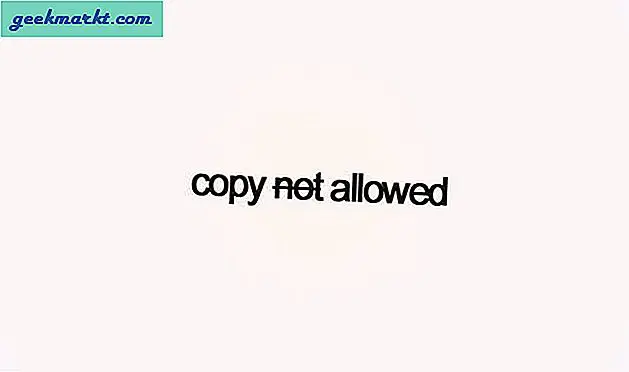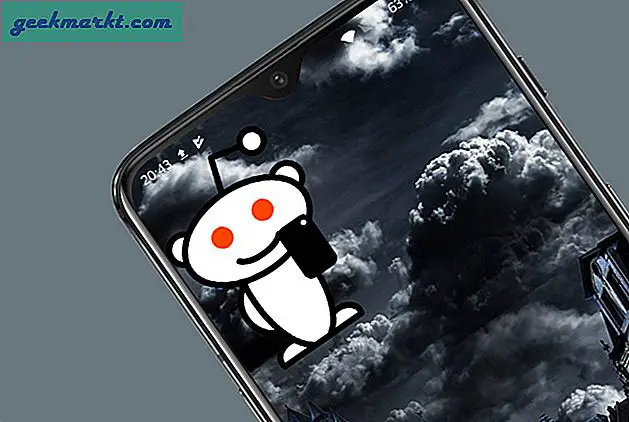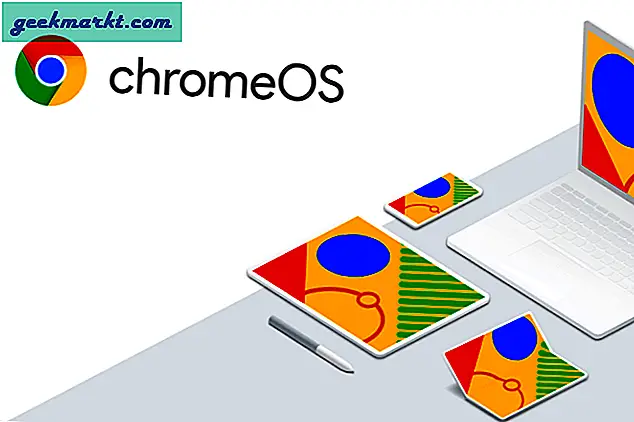एक जमाने में, कंप्यूटर आपके पूरे कमरे जितना बड़ा हुआ करता था और आपके होम प्रिंटर से कम मेमोरी के साथ आता है। और अब उन्हें देखो। यह आपके हाथ की हथेली से छोटा है और एक सेकंड में हजारों निर्देशों को संसाधित कर सकता है।
नहीं, मैं स्मार्टफोन के बारे में नहीं बल्कि एक वास्तविक कंप्यूटर के बारे में बात कर रहा हूं- आप एक कीबोर्ड, माउस और मॉनिटर आदि के साथ जानते हैं।

तो अंत में आप एक रास्पबेरी पाई लाए- लोकप्रिय $ 25 क्रेडिट-कार्ड आकार का कंप्यूटर। मूल रूप से, यह बिल्ट-इन प्रोसेसर और रैम के साथ एक छोटी चिप है। हालाँकि, इसे पूरी तरह से विकसित कंप्यूटर के रूप में उपयोग करने के लिए आपको अन्य सहायक उपकरण जैसे मॉनिटर, कीबोर्ड, माउस, हार्ड ड्राइव (उर्फ एसडी कार्ड) को प्रदान किए गए स्लॉट में जोड़ना होगा।
पहली बार अपने रास्पबेरी पाई को बूट करना कोई रॉकेट साइंस नहीं है। वास्तव में, NOOBS (रास्पबेरी पाई के लिए नया आउट ऑफ़ द बॉक्स OS) के साथ एक गैर-तकनीकी व्यक्ति भी रास्पबेरी पाई स्थापित कर सकता है। इट्स दैट ईजी। हालाँकि, यह चरण-दर-चरण मार्गदर्शिका आपको पूरी प्रक्रिया का बेहतर अवलोकन देगी और आपका कुछ समय बचाएगी। तो चलो शुरू हो जाओ।
शुरू करने से पहले, आपको आवश्यकता होगी
1. रास्पबेरी पाई- मेरे पास है बी + मॉडल, लेकिन यह गाइड सभी संस्करणों के लिए काम करना चाहिए।
2. माइक्रो-यूएसबी बिजली की आपूर्ति- आपका एंड्रॉइड मोबाइल चार्जर ठीक काम करेगा। हालाँकि, इसके बजाय टैबलेट चार्जर का उपयोग करना बेहतर है, क्योंकि इसमें अधिक शक्ति होती है
3. माइक्रो एसडी कार्ड- यह न्यूनतम 2GB होना चाहिए और आपके रास्पबेरी पाई के लिए OS युक्त हार्ड ड्राइव के रूप में कार्य करेगा। (बी+ और बाद के मॉडल के लिए आपको छोटे एसडी कार्ड या मेमोरी कार्ड की आवश्यकता होती है जिसे हम स्मार्टफोन में उपयोग करते हैं)
4. मॉनिटर (या एचडीएमआई पोर्ट वाला टीवी) आउटपुट स्क्रीन के लिए और a कीबोर्ड तथा चूहा इनपुट के लिए। वायरलेस वाले भी ठीक काम करते हैं।
5. एच डी ऍम आई केबल मॉनिटर और रास्पबेरी पाई को जोड़ने के लिए।
6. और अंत में a संगणक रासबेरियन ओएस डाउनलोड करने के लिए और एसडी कार्ड रीडरएसडी कार्ड पर डालने के लिए
पहली बार रास्पबेरी पाई सेटअप करें
चरण 1
इंटरनेट से जुड़े अपने कंप्यूटर से, NOOBS डाउनलोड करें - रास्पबेरी पाई के लिए एक उपयोगकर्ता के अनुकूल ऑपरेटिंग सिस्टम। वेबसाइट पर इसके दो संस्करण हैं: एनओओबीएस (742 एमबी) और एनओओबीएस लाइट (21 एमबी)।
छोटा वाला एक इंस्टॉलर है और आपको इंस्टॉलेशन प्रक्रिया के दौरान अलग-अलग ऑपरेटिंग सिस्टम का चयन करने देता है। हालाँकि, मेरा सुझाव है कि आप बड़े वाले यानी NOOBS के साथ जाएं क्योंकि यह एक पूर्ण पैकेज है और OS स्थापित करते समय आपको एक सक्रिय इंटरनेट कनेक्शन की आवश्यकता नहीं है। 
चरण दो
अगला अपने ऑपरेशन सिस्टम के लिए एसडी फॉर्मेटर 4.0 डाउनलोड करें और इसे इंस्टॉल करें।
फिर अपने एसडी कार्ड को कंप्यूटर में प्लग-इन करें, प्रोग्राम चलाएं और कार्ड को फॉर्मेट करें। विकल्पों में से, सुनिश्चित करें कि प्रारूप आकार समायोजन है पर और प्रारूप प्रकार सेट है शीघ्र.

चरण 3
एक बार NOOBS फ़ाइल डाउनलोड हो जाने के बाद, इसे अनज़िप करें और इसके सभी सामग्री को मेमोरी कार्ड में कॉपी पेस्ट करें। फिर सुरक्षित रूप से अपना कार्ड हटा दें।
आपका एसडी कार्ड नीचे दी गई छवि की तरह दिखना चाहिए।

चरण 4
अपने एसडी कार्ड को अपने रास्पबेरी पाई में सावधानी से डालें और फिर अन्य सभी सामान जैसे माउस, कीबोर्ड, एचडीएमआई केबल और पावर केबल आदि को कनेक्ट करें।

चरण 5
रास्पबेरी पाई पर बिजली। आप सर्किट बोर्ड पर चमकती रोशनी को देखेंगे। और स्क्रीन पर आपको अलग-अलग OS सुझाव वाली एक छोटी सी विंडो दिखाई देगी। अपने माउस या कीबोर्ड का उपयोग करके सूची से रास्पियन का चयन करें और शीर्ष पर स्थापित करें पर क्लिक करें।

स्थापना प्रक्रिया तुरंत शुरू हो जाएगी। हालांकि, आपके एसडी कार्ड वर्ग और स्थान के आधार पर इसमें कुछ समय लग सकता है। मेरे लिए, 16GB कक्षा 10 एसडी कार्ड पर 15-20 मिनट का समय लगा।

चरण 6
एक बार इंस्टालेशन पूरा हो जाने के बाद आपको कॉन्फ़िगरेशन विंडो दिखाई देगी, जिसमें दिनांक और समय स्टेप-अप, यूज़रनेम और पासवर्ड बदलना, घड़ी की गति को संशोधित करना आदि जैसे विकल्पों का एक गुच्छा होगा।

अपने कीबोर्ड पर तीर कुंजी का उपयोग करें और अपनी पसंद के बदलाव करें। इंटरफ़ेस स्व-व्याख्यात्मक है। हालांकि, मेरा सुझाव है कि आप तीसरे विकल्प पर जाएं और डिफ़ॉल्ट बूट को सेट करें जीयूआई. समाप्त करने के लिए अपने कीबोर्ड पर टैब कुंजी का उपयोग करें और एंटर दबाएं।
यह आपके सिस्टम को GUI में रीस्टार्ट करेगा और अब से जब आप अपने रास्पबेरी पाई को चालू करेंगे तो आपको यह स्क्रीन दिखाई देगी।

चीजें जो आपको पता होनी चाहिए
रास्पबेरी के लिए डिफ़ॉल्ट उपयोगकर्ता नाम है अनुकरणीय पासवर्ड के साथ रसभरी. कमांड में टर्मिनल टाइप से GUI में जाने के लिएस्टार्टक्स.
एनओओबीएस कुछ बुनियादी सॉफ्टवेयर (जैसे वेब ब्राउजर, टेक्स्ट एडिटर, माइनक्राफ्ट इत्यादि) के साथ आता है। हालाँकि, आप स्टोर से अधिकांश प्रमुख सॉफ़्टवेयर भी पा सकते हैं या आधिकारिक वेबसाइटों से परियोजनाओं की इस सूची को देख सकते हैं।
निष्कर्ष
यद्यपि आप रास्पबेरी पाई को अपने नियमित पर्सनल कंप्यूटर के रूप में उपयोग कर सकते हैं, यह व्यक्तिगत DIY परियोजनाओं के लिए अधिक उपयुक्त है, हमेशा कंप्यूटर पर विकल्प के लिए, या यह समझने के लिए कि कंप्यूटर कोर स्तर पर कैसे काम करता है।